Aujourd'hui, pratiquement chaque personne est confrontée aux questions de systématisation et de catalogage de l'information. Au travail, nous utilisons des agendas, maintenons des bases de données de clients, de commandes et de services, compilons divers rapports. Pour la maison, nous recherchons des programmes pour compiler des cinémathèques, des bibliothèques, enregistrer des recettes, etc. Dans cet article, nous allons vous montrer comment créer vous-même une base de données simple.

Nécessaire
Runa, concepteur de bases de données gratuit, Microsoft Office ou OpenOffice
Instructions
Étape 1
Par exemple, nous allons créer une base de données de contacts - un mini système CRM. Téléchargez et installez le concepteur de base de données, accédez à la gestion de projet et créez un projet. Appelons-la "Base de contacts".

Étape 2
Dans le constructeur de la structure de la base de données, ajoutez l'objet "Clients". Faites glisser la souris pour ajouter des champs et entrez leurs noms. Champs de type chaîne: "Nom complet", "Téléphone", "Adresse", Skype, Email, "Notes". Champ de date: "Date de naissance". Pour un champ de type Email, vous devez spécifier le sous-type approprié, il sera alors affiché sous forme de lien hypertexte.

Étape 3
Créons un objet "Tâche" afin de planifier les tâches et de suivre leur statut.
Ajoutez un champ de type "Date". Ajoutez un champ "Status" du type switch avec les valeurs "ouvert, fermé" (ou "actif, inactif"). Ajoutez un lien vers l'objet "Clients". Ajoutez le champ "Note" du type de bouton radio avec les valeurs "pas de note, excellent, bon, satisfaisant, pas satisfaisant". Ajoutez le champ calculé "Terme" avec la formule [Date] - [~ aujourd'hui]. Nous activons les filtres par "Date", "Statut" et "Client".
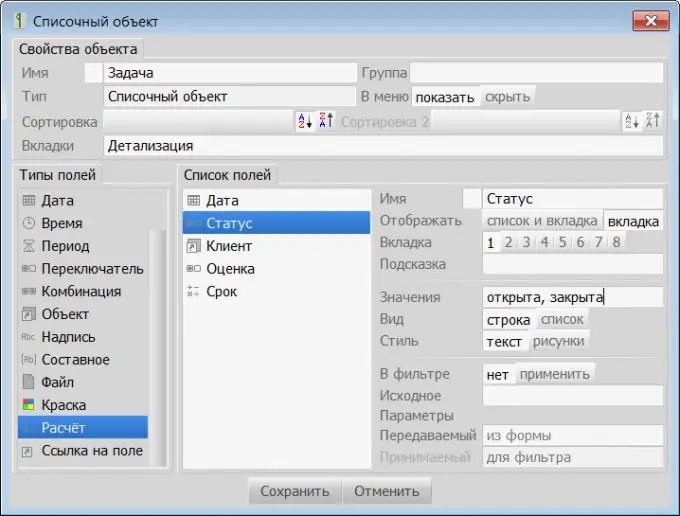
Étape 4
Vous pouvez saisir des données. Nous vérifions l'utilisabilité: ajoutez ou supprimez des champs dans la liste, activez les filtres.

Étape 5
Pour les champs de type switch, activez la propriété d'affichage sous forme d'images. Ajoutez des icônes aux ressources qui correspondent aux valeurs des boutons radio. Nous ajouterons également un champ de type « Peinture » pour indiquer la couleur des tâches du jour, ainsi que des tâches en retard. Nous évaluons le résultat. Notre base de données de bricolage est prête.






